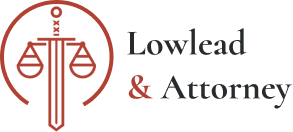在Excel中完成表格后,可以通过多种方式导出表格,包括保存为不同格式、导出为PDF、使用导出向导、以及使用编程脚本导出数据,其中最常用的方法是保存为不同格式。保存为不同格式的方式不仅简单直观,还可以确保数据在不同平台之间的兼容性。接下来,我将详细介绍如何通过保存为不同格式来导出表格。
一、保存为不同格式
保存为不同格式是导出Excel表格最常用和最简单的方法之一。Excel允许用户将工作表保存为多种格式,包括Excel工作簿、CSV文件、PDF文件等。这种方法不仅直观,而且操作简单,适合大多数用户需求。
操作步骤
打开Excel文件:首先,确保你已经完成了需要导出的Excel表格,并且文件已经保存。
选择“文件”菜单:在Excel的左上角,点击“文件”菜单,这将打开一个下拉菜单。
选择“另存为”:在“文件”菜单中,选择“另存为”选项。这将打开一个新的窗口,允许你选择保存的位置和文件格式。
选择文件格式:在“另存为”窗口中,你可以看到一个下拉菜单,列出了各种文件格式。常用的格式包括Excel工作簿(.xlsx)、Excel 97-2003工作簿(.xls)、CSV(逗号分隔值)(.csv)、PDF(.pdf)等。
保存文件:选择你需要的文件格式后,点击“保存”按钮,即可将Excel表格导出为所选格式。
详细描述:保存为CSV文件
CSV(逗号分隔值)文件是一种常见的数据交换格式,广泛用于不同软件和平台之间的数据传输。保存为CSV文件的步骤如下:
选择“CSV(逗号分隔值)”格式:在“另存为”窗口中的文件格式下拉菜单中,选择“CSV(逗号分隔值)(.csv)”。
处理警告信息:当你保存为CSV格式时,Excel可能会弹出一个警告,提示你CSV文件不支持多工作表、格式、公式等高级功能。点击“确定”继续。
检查导出的CSV文件:完成保存后,打开CSV文件,确保数据无误。如果有任何问题,可以回到Excel中进行调整,然后重新导出。
二、导出为PDF文件
导出为PDF文件是另一种常见的导出方式,特别适用于需要分享不可编辑的文件。PDF格式保留了Excel表格的所有格式和布局,确保在不同设备上查看时的一致性。
操作步骤
选择“文件”菜单:在Excel的左上角,点击“文件”菜单,打开下拉菜单。
选择“导出”:在“文件”菜单中,选择“导出”选项。这将打开一个新的窗口,显示各种导出选项。
选择“创建PDF/XPS文档”:在导出选项中,选择“创建PDF/XPS文档”,然后点击“创建PDF/XPS”按钮。
选择保存位置和文件名:在弹出的“发布为PDF或XPS”窗口中,选择保存位置和文件名。
选择优化选项:你可以选择“标准(发布在线和打印)”或“最小尺寸(发布在线)”进行优化。一般情况下,选择“标准”即可。
点击“发布”:点击“发布”按钮,Excel将生成一个PDF文件,并保存在你指定的位置。
三、使用导出向导
Excel还提供了导出向导,帮助用户更便捷地导出数据。这个向导可以指导用户逐步完成导出过程,适用于初学者。
操作步骤
选择“文件”菜单:在Excel的左上角,点击“文件”菜单,打开下拉菜单。
选择“导出”:在“文件”菜单中,选择“导出”选项。
选择“更改文件类型”:在导出选项中,选择“更改文件类型”,然后选择你需要的文件格式,如CSV、PDF等。
选择“保存类型”:在更改文件类型窗口中,选择你需要的保存类型,然后点击“保存”按钮。
完成导出:按照向导提示,完成文件保存和导出过程。
四、使用编程脚本导出数据
对于高级用户,特别是那些需要定期自动化导出任务的用户,可以使用VBA(Visual Basic for Applications)或Python等编程语言编写脚本来导出Excel数据。
使用VBA导出数据
VBA是一种集成在Excel中的编程语言,可以用来自动化各种任务,包括导出数据。
打开VBA编辑器:按下Alt + F11键,打开VBA编辑器。
插入新模块:在VBA编辑器中,选择“插入” > “模块”,插入一个新模块。
编写导出代码:在新模块中,编写VBA代码以导出数据。例如,以下代码将当前工作表导出为CSV文件:
Sub ExportToCSV()
Dim ws As Worksheet
Set ws = ThisWorkbook.Sheets("Sheet1")
ws.SaveAs "C:pathtoyourfile.csv", xlCSV
End Sub
运行代码:按下F5键运行代码,Excel将自动导出数据并保存为CSV文件。
使用Python导出数据
Python是一种强大的编程语言,可以通过pandas库来处理Excel文件。
安装pandas库:在命令行中运行以下命令安装pandas库:
pip install pandas
编写Python脚本:编写Python脚本以读取Excel文件并导出数据。例如,以下代码将Excel文件导出为CSV文件:
import pandas as pd
读取Excel文件
excel_file = pd.ExcelFile('path/to/your/excel/file.xlsx')
选择工作表
df = pd.read_excel(excel_file, 'Sheet1')
导出为CSV文件
df.to_csv('path/to/your/file.csv', index=False)
运行脚本:在命令行中运行Python脚本,数据将自动导出为CSV文件。
五、导出为XML文件
XML(可扩展标记语言)是一种常用于数据交换的格式,可以在不同系统和平台之间传输数据。
操作步骤
选择“文件”菜单:在Excel的左上角,点击“文件”菜单,打开下拉菜单。
选择“导出”:在“文件”菜单中,选择“导出”选项。
选择“更改文件类型”:在导出选项中,选择“更改文件类型”。
选择“XML数据”:在更改文件类型窗口中,选择“XML数据(.xml)”。
点击“保存”:选择保存位置和文件名,然后点击“保存”按钮。Excel可能会提示你工作簿包含的功能无法保存为XML数据,点击“继续”即可。
六、总结
导出Excel表格的方法有很多,用户可以根据具体需求选择最适合的方法。保存为不同格式、导出为PDF文件、使用导出向导、以及使用编程脚本导出数据,这些方法各有优缺点,适用于不同的场景。了解并掌握这些方法,可以帮助用户更高效地处理和分享Excel数据。在实际操作中,建议结合具体需求选择最适合的方法,以确保数据的准确性和完整性。
相关问答FAQs:
1. 如何导出Excel表格到其他文件格式?
问题: 如何将Excel表格导出为其他文件格式?
回答: 您可以使用Excel的“另存为”功能将表格导出为其他文件格式,如CSV、PDF、HTML等。在Excel中,选择“文件”菜单,然后点击“另存为”,选择您想要导出的文件格式,然后按照提示进行操作即可。
2. 如何将Excel表格导出为PDF文件?
问题: 我想将Excel表格保存为PDF文件,应该怎么做?
回答: 在Excel中,选择“文件”菜单,然后点击“另存为”,选择文件类型为PDF,然后点击“保存”。您还可以选择设置PDF的页面布局、打印质量等选项。导出为PDF文件后,您可以轻松地分享和打印表格,而且无需担心格式变化。
3. 如何将Excel表格导出为CSV文件?
问题: 我想将Excel表格导出为CSV文件,方便在其他程序中使用,有什么方法吗?
回答: 在Excel中,选择“文件”菜单,然后点击“另存为”,选择文件类型为CSV。CSV文件是一种纯文本格式,可以在许多程序中打开和编辑。导出为CSV文件后,您可以将数据导入到其他程序,如数据库、统计软件等,以进一步分析和处理数据。
文章包含AI辅助创作,作者:Edit1,如若转载,请注明出处:https://docs.pingcode.com/baike/4162636